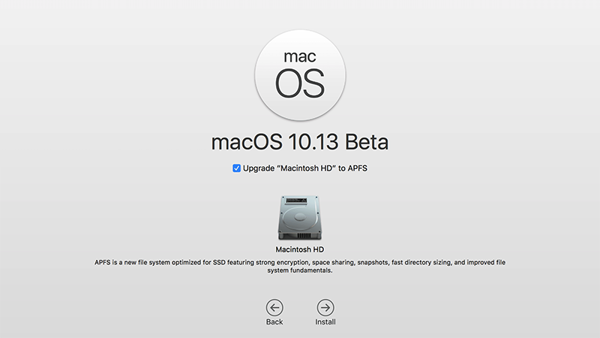Nâng cấp SSD cho Macbook – iMac
Nâng cấp SSD cho Macbook – iMac là giải pháp hiệu quả để trẻ hóa hệ thống, khôi phục sự nhanh nhẹn vốn có của MacBook. Đặc biệt khi bạn đang dùng HDD truyền thống thì việc thay bằng SSD sẽ mang lại hiệu quả tức thì, cải thiện tốc độ truy xuất dữ liệu, giảm thời gian khởi động hệ điều hành và góp phần cải thiện hiệu năng tổng thể.
Vấn đề là họ nhà táo có nhiều dòng sản phẩm khác nhau, từ MacBook với các dòng sản phẩm MacBook Air và phân khúc cao cấp nhất là MacBook Pro hay iMac. Bên cạnh đó là các tùy chọn như màn hình Retina hoặc màn hình thông thường, tùy chọn kích cỡ màn hình từ 11,6 inch đến 15,4 inch. Thông tin bên dưới sẽ giúp bạn hiểu rõ hơn để có thể chọn được SSD phù hợp, tránh sự nhầm lẫn không đáng có.
Chọn SSD phù hợp

Trước tiên, bạn cần kiểm tra cấu hình MacBook tại website hỗ trợ của Apple để xác định dạng thức (form factor) và chuẩn giao tiếp ổ cứng đang sử dụng. Chẳng hạn với mẫu MacBook later 2008 dùng trong bài viết trang bị ổ HDD truyền thống 2,5 inch, giao tiếp SATA 3.0 nên bạn có thể thay bằng bất cứ SSD nào miễn cùng form factor và chuẩn giao tiếp.

Tương tự Mac Mini và iMac cũng trang bị SSD 2,5 inch tiêu chuẩn nên có thể nâng cấp một cách dễ dàng. Tuy nhiên với các phiên bản hỗ trợ công nghệ Fusion Drive (FD), kết hợp giữa SSD và HDD nhằm khai thác ưu điểm tốc độ của SSD và dung lượng lưu trữ lớn của HDD thì dùng SSD giao tiếp PCI Express (PCIe) theo chuẩn thiết kế riêng do Apple đưa ra. Nếu MacBook bạn đang dùng trang bị ổ cứng công nghệ Fusion Drive thì việc nâng cấp sẽ không mang lại hiệu quả rõ rệt.

Lưu ý là MacBook Pro Retina và MacBook Air dùng SSD chuẩn riêng của Apple nên cơ hội nâng cấp không nhiều. Cụ thể các sản phẩm ra đời từ năm 2010 đến 2012 dùng SSD giao tiếp SATA 3.0 theo chuẩn riêng của Apple. Các máy từ 2015 đến 2015 dùng SSD giao tiếp PCIe và cũng tuân theo chuẩn kết nối riêng của Apple.

SSD của MacBook Pro 13 inch bản 2016, nguồn: iFixit.
Lưu ý trước khi nâng cấp

♦ Tạo bộ cài đặt hệ điều hành mới, tham khảo chi tiết cách tạo bộ cài đặt trong bài viết tại đây. Ngoài ra bạn cũng nên sao lưu những dữ liệu quan trọng và những ứng dụng phải cài lại sau khi nâng cấp.
♦ Ngắt nguồn và tháo pin ra trước khi làm bất kỳ nâng cấp nào. Và để tránh bị tổn hại do tĩnh điện, bạn hãy sử dụng vòng tránh tĩnh điện.
♦ MacBook dùng ốc vít chuẩn Torx dạng sao 6 cánh, khác với máy tính Windows dùng ốc vít Phillips chữ thập, nên cần bộ công cụ tương ứng.
♦ Trong một số trường hợp như mẫu MacBook Pro 2016 13 inch, bạn phải tháo một số linh kiện thành phần trước và chúng cũng rất khó tháo rời do được cố định bằng keo dán có độ kết dính cao. Ngoài ra, phần nắp lưng cũng rất khó tháo rời. Vì vậy bạn nên nhờ ai đó rành hơn hoặc nhân viên kỹ thuật của nơi bán máy khi cần nâng cấp.
=> Tham khảo giá SSD Macbook tại đây
Nếu bạn cảm thấy quá khó khăn trong quá trình nâng cấp SSD cho chiếc Macbook Pro Retina, Macbook Pro Touchbar, Macbook Air, iMac,v.v. của mình, bạn có thể đem máy đến DTMAC để kỹ thuật viên của DTMAC hỗ trợ bạn:
– Kiểm tra và tư vấn dòng SSD thay thế phù hợp với máy của bạn.
– Hỗ trợ vệ sinh máy miễn phí và thay thế SSD miễn phí.
– Sao lưu hệ điều hành macOS và dữ liệu, ứng dụng từ ổ cứng cũ sang ổ cứng mới.
Địa chỉ: Số 28, ngõ 117, Thái Hà, Quận Đống Đa, Thành phố Hà Nội
Điện thoại: 0986 56 2234 (24/7)
Facebook: https://www.facebook.com/DTMAC-996109240420598/
Zalo: 0986 56 2234